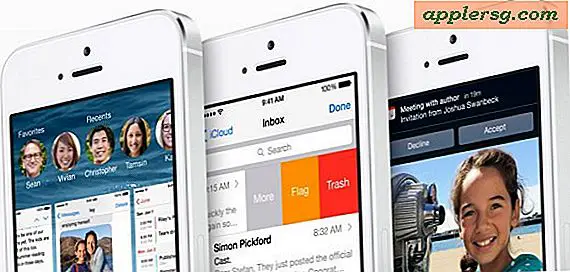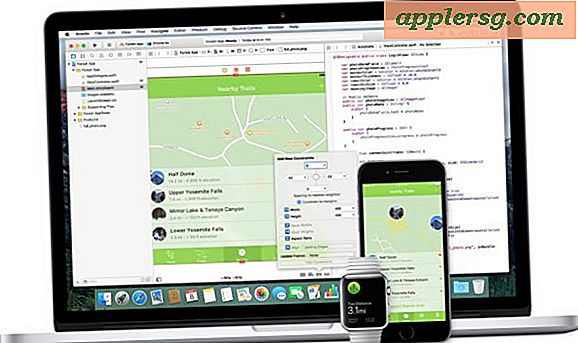Comment modifier le client d'application de messagerie par défaut dans Mac OS X

Le client de messagerie par défaut de Mac OS X est simplement appelé application "Mail", et c'est une très bonne application de messagerie, mais que se passe-t-il si vous préférez utiliser autre chose, comme ThunderBird, Sparrow, pine ou un navigateur Web? comme Gmail? C'est quand vous voudrez changer l'application de courrier par défaut à quelque chose d'autre, et c'est super facile à faire sur n'importe quel Mac.
Notez qu'en modifiant l'application de messagerie par défaut, vous modifiez le contenu de l'application lorsque vous tentez d'envoyer des e-mails à partir de Mac OS, que ce soit à partir d'une autre application Mac ou d'un lien sur le Web.
Modification du client de messagerie par défaut à une autre application dans Mac OS X
De nombreux clients de messagerie tiers sur le Mac vous demanderont si vous souhaitez les définir comme application de messagerie par défaut, mais vous pouvez toujours la définir vous-même en procédant comme suit:
- Ouvrez l'application "Mail" sous Mac OS X - oui ouvrez l'application Mail même si vous souhaitez utiliser un autre client de messagerie
- Déroulez le menu "Mail" et choisissez "Préférences"
- Allez dans l'onglet "Général"
- Recherchez "Lecteur de courriel par défaut" et cliquez sur le menu pour dérouler d'autres options d'applications de messagerie - si l'application de courrier que vous souhaitez utiliser n'apparaît pas dans cette liste, choisissez "Sélectionner" pour parcourir le dossier / Applications /

Les clients de messagerie disponibles pour tous les utilisateurs seront probablement différents, en fonction des applications installées sur leur Mac. Dans cet exemple de capture d'écran, les applications de lecteur de courrier électronique possibles sont: Google Chrome (pour Gmail), Mail.app (par défaut sous Mac OS X), iTerm (pour pine, le client de messagerie en ligne de commande) et Sparrow Lite (un application de messagerie tierce).
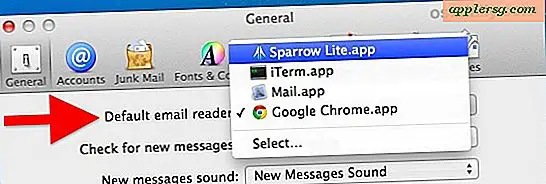
Choisir l'option "Sélectionner" fera apparaître un afficheur de fenêtre Finder Open pour localiser les applications stockées ailleurs dans Mac OS X, que ce soit le dossier Applications ou ailleurs. Si vous voulez télécharger un client de messagerie tiers comme ThunderBird, n'oubliez pas de le lancer dans le dossier / Applications / avant de le sélectionner via la procédure de sélection par défaut de Mail.
Notez que si vous souhaitez utiliser une application de messagerie Web dans un navigateur (pour être parfaitement clair, cela signifie un service de messagerie comme Gmail, Outlook, Yahoo ou Hotmail chargé dans le navigateur Web et non dans une application client de messagerie). client de messagerie, vous devrez utiliser une variété de réglages pour lancer le navigateur directement. Par exemple, la définition de Gmail par défaut pour Chrome et d'autres navigateurs Web consiste simplement à utiliser une extension javascript ou un navigateur, et est terminée dans un instant.
Certes, c'est un peu bizarre d'utiliser Mail pour changer le client de messagerie de cette application sous Mac OS X, mais c'est en fait similaire à la configuration du navigateur web par défaut sur Mac, qui se fait via Safari même si vous ne voulez pas pour l'utiliser comme navigateur. C'est juste la façon dont Apple le fait, pour l'instant de toute façon. Dans le cas où vous pensez que cela peut être déroutant, vous pouvez terminer le processus en moins de 20 secondes, comme démontré dans cette vidéo rapide:
La modification de l'application Mac Mail par défaut s'effectue de cette manière dans toutes les versions de Mac OS et de Mac OS X. La version du logiciel système que vous exécutez n'a pas d'importance.
L'application Mail est un excellent client de messagerie, mais si ce n'est pas pour vous, il y a beaucoup d'options disponibles. Envoi heureux! Merci à Mark pour la question et l'idée de pourboire!